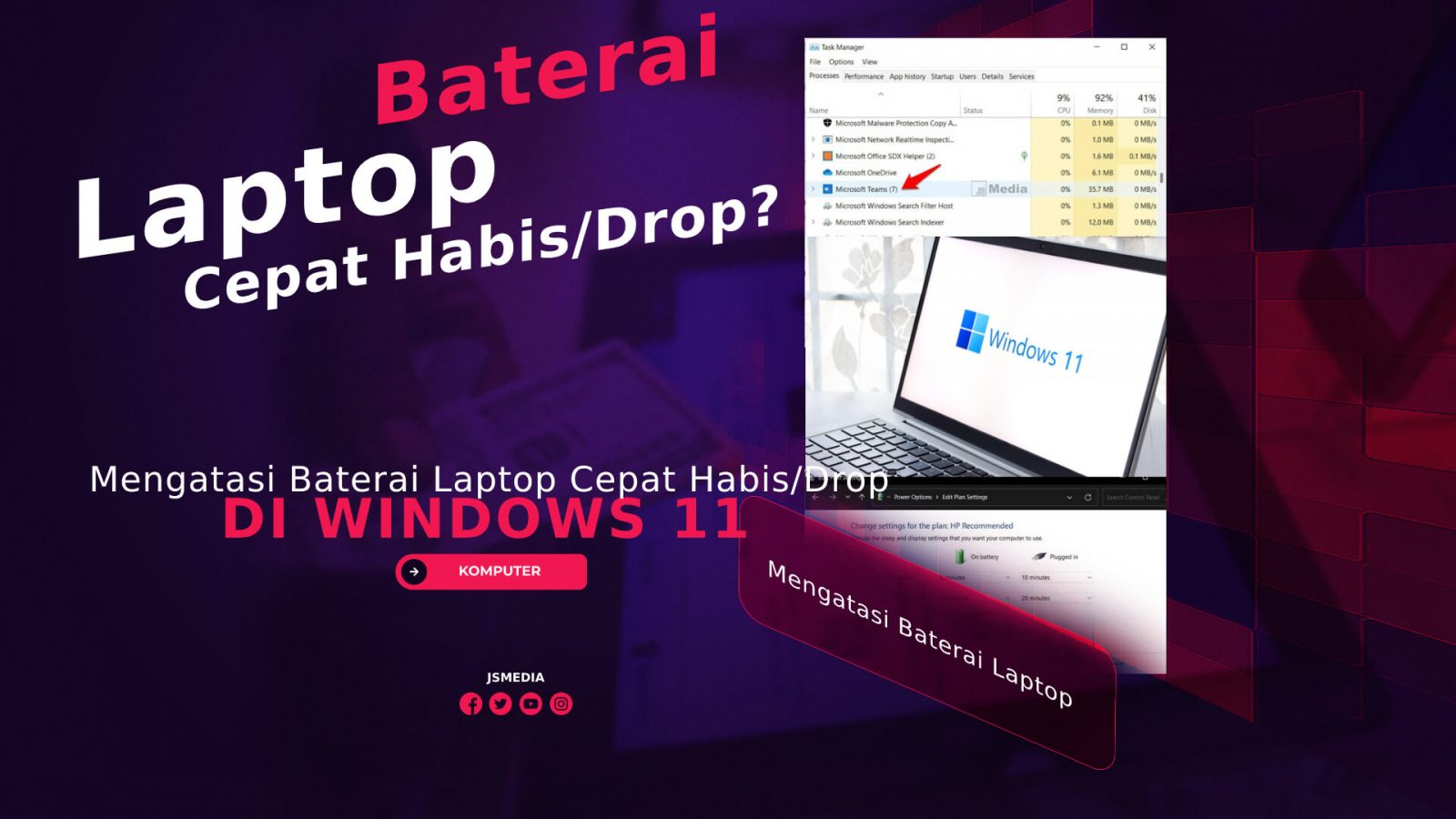Banyak pengguna Windows 11 yang mengeluhkan bahwa baterai laptop mereka jadi cepat habis. Windows 11 sendiri untuk sekarang ini memang masih dalam tahap pengembangan. Meski masih belum rilis secara resmi, sudah banyak pengguna PC dan laptop yang upgrade OS mereka ke win 11.
Secara umum sistem operasi terbaru dari Microsoft ini membawa cukup banyak perubahan dari segi fitur dan tampilan. Namun karena memang masih dalam tahap pengembangan, ada beberapa kekurangan yang ada di dalam OS satu ini.
Salah satu yang paling banyak dikeluhkan oleh para tester dari Windows 11 adalah baterai laptop yang dinilai jadi lebih cepat habis. Penggunaan daya di win 11 dinilai sangat besar dan cepat menguras daya baterai. Lalu apa solusinya?
5 Tips Menghemat Baterai di windows 11
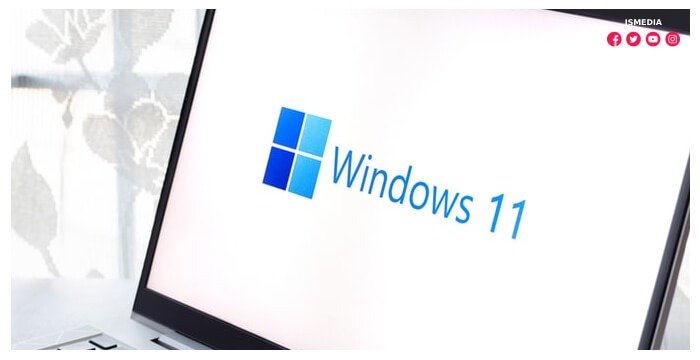
Hal semacam ini mungkin tak berpengaruh bagi para pengguna PC atau komputer. Akan tetapi, bagi pengguna windows 11 di laptop tentu issue baterai boros ini akan sangat berdampak. Terutama bagi mereka yang sering bekerja di luar tanpa adanya sumber listrik yang bisa dipakai jika baterai cepat habis.
Namun tentu tidak ada masalah yang tak ada solusinya di Jakarta Studio. Masih ada beberapa tips yang bisa kalian gunakan untuk menghemat daya baterai laptop di windows 11 agar tidak cepat drop.
1. Matikan App Tidak Penting
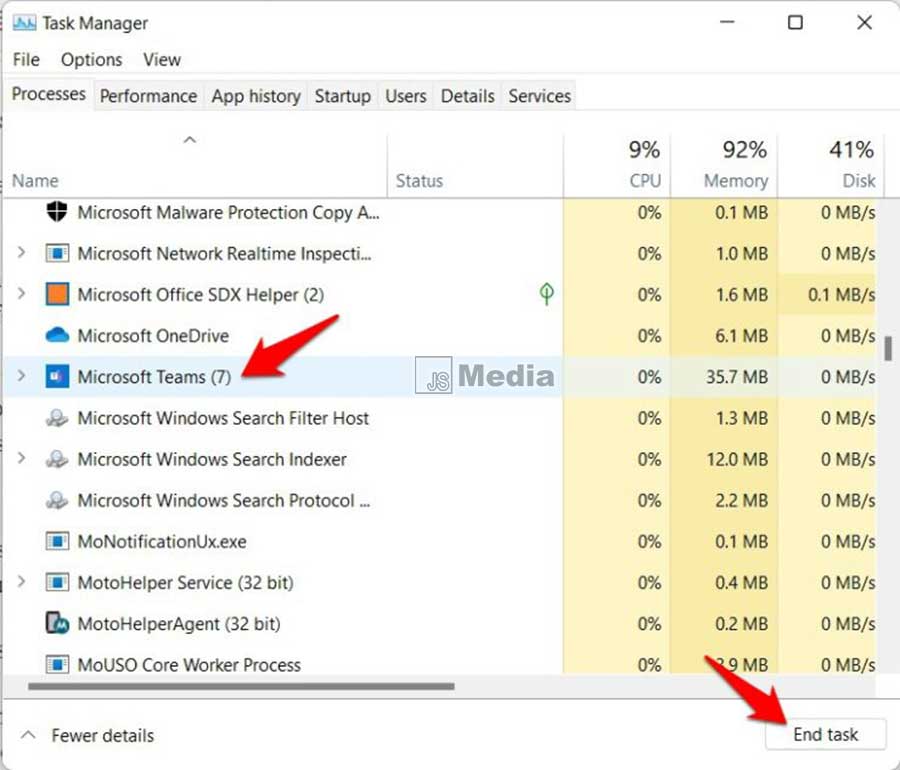
Salah satu penyebab dari baterai laptop yang cepat habis adalah software yang berjalan secara terus menerus. Sehingga ia akan menyedot sejumlah daya dari baterai kita. Nah untuk mengoptimalkannya, kalian bisa mematikan aktivitas software yang sekiranya tidak terlalu penting. Berikut tutorialnya :
1. Buka task manager dengan tekan CTRL + Shift + Esc.
2. Kemudian pilih pada tap menu Processes.
3. Klik pada salah satu software yang kurang penting.
4. Kemudian kalian pilih opsi End Task.
5. Dengan begitu proses akan dihentikan.
6. Pastikan software yang kalian matikan bukan bagian dari sistem.
7. Dengan begitu, penggunaan daya pun akan menjadi lebih optimal.
2. Atur Daya Latar Belakang
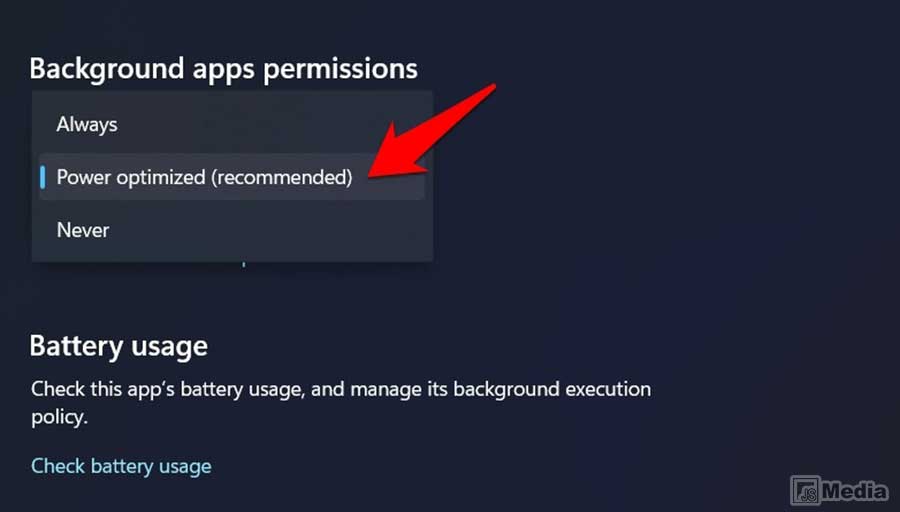
Penggunaan daya bukan hanya dipakai oleh software yang sedang kita buka saja. Karena banyak proses di latar belakang yang kadang tanpa kita sadari menguras baterai jadi cepat habis. Kalian harus mengoptimalkan penggunaan daya latar belakang oleh software agar tidak boros.
1. Buka pengaturan/setting dengan tekan Windows + I
2. Selanjutnya pilih menu Apps > Apps & Features.
3. Pilih icon titik tiga di salah satu app > Advanced Options.
4. Pada bagian background App Permission, pilih Power Optimized.
5. Hal tersebut akan membuat proses latar belakang jadi lebih optimal.
3. Atur Penggunaan Daya
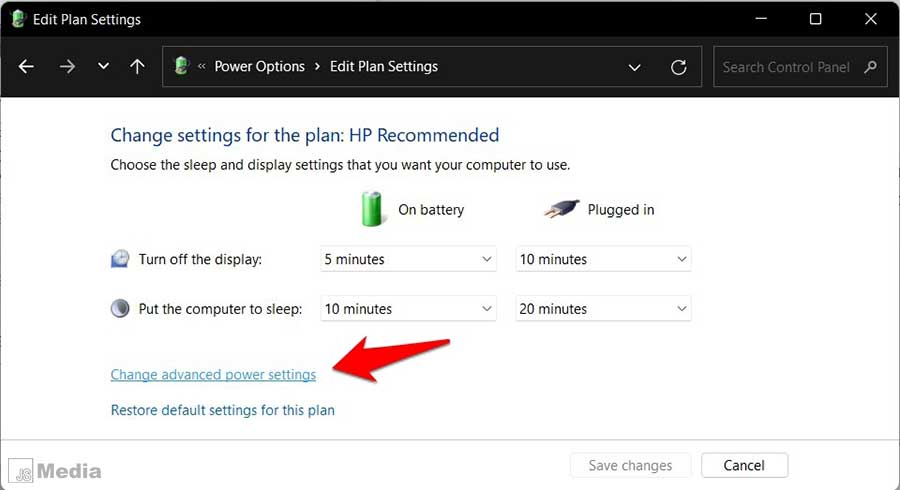
Untuk lebih menghemat pengunaan daya, kalian juga bisa mensettingnya lewat power plan. Jika dirasa performa yang dihasilkan tak perlu terlalu tinggi, maka bisa mengoptimalkan penggunaan daya agar baterai bisa bertahan lebih lama. Berikut tutorialnya :
1. Klik Start menu, kemudian cari opsi Power Plan.
2. Kemudian kalian pilih opsi Change Plan Settings.
3. Kalian bisa menyesuaikan beberapa settingan.
4. Mulai dari waktu nyala layar hingga kecerahan.
5. Hal tersebut akan berpengaruh pada ketahanan daya baterai.
6. Sesuaikan dengan kebutuhan masing-masing.
4. Sesuaikan Tampilan Layar
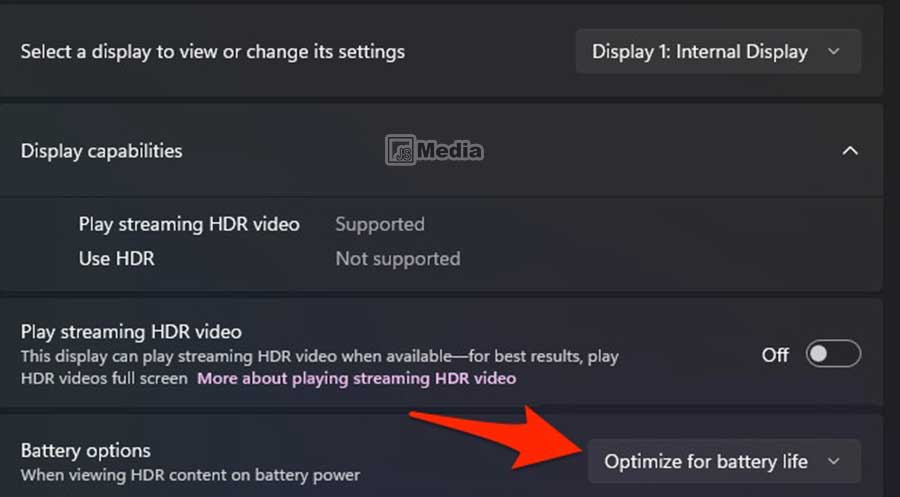
Layar atau LED merupakan salah satu komponen yang membutuhkan daya cukup besar dari sebuah laptop. Sehingga akan sangat bagus jika kalian bisa menyesuaikan tampilan layar agar lebih menghemat baterai. Silahkan ikuti panduan berikut ini :
1. Klik kanan pada taskbar, kemudian pilih Setting.
2. Pilih pada menu System, lalu klik opsi Display.
3. Lanjut dengan klik menu JDR, pilih Batery Options.
4. Ubah settingannya menjadi Optimize for Batery Life.
5. Dengan begitu penggunaan daya untuk tampilan akan lebih dioptimalkan.
5. Aktifkan Penghemat Daya
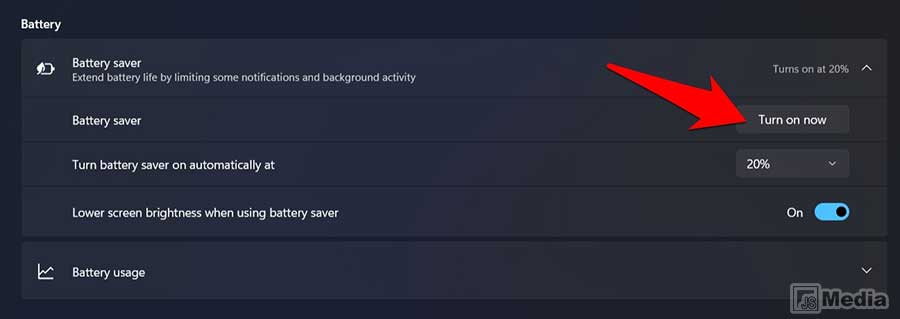
Sebenarnya sistem windows sendiri sudah memberikan fitur bawaan bagi kalian yang ingin lebih menghemat penggunaan daya. Yaitu dengan fitur batery saver, maka laptop secara otomatis menurunkan performanya demi menjaga daya baterai agar tidak cepat habis. Berikut cara mengaktifkanbatery saver di windows 11 :
1. Tekan tombol windows + X kemudian pilih setting.
2. Lalu masuk menu System dan pilih Power and Battery.
3. Kalian tinggal aktifkan opsi Battery Saver saja.
4. Maka penggunaan baterai akan lebih dihemat.
Kesimpulan
Nah itulah beberapa tips trik untuk menghemat penggunaan baterai di laptop windows 11. Sistem terbaru dari Microsoft ini memang masih memiliki beberapa kekurangan, jadi wajar jika penggunaan dayanya belum optimal. Gunakan tips-tips diatas untuk membantu kalian menghemat daya baterai agar tidak cepat habis dan drop.